Hoe u de standaardkaart van Google Maps op de iPhone kunt maken
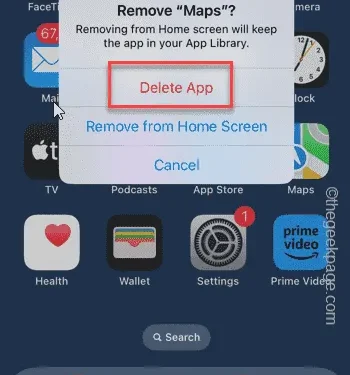
De standaardkaart op uw iPhone is Maps, de eigen geografische locatieprovider van Apple. Hoewel Maps steeds beter wordt, functioneert het buiten de VS niet goed. Vergeleken met Google Maps heeft het niet veel te bieden. In dit artikel hebben we de stappen besproken die u kunt volgen om van de Google-kaart de standaardkaart op uw iPhone te maken.
Hoe u de standaardkaart van Google Maps op de iPhone kunt maken
Het instellen van Google Maps als de standaard kaartapplicatie op uw mobiel is eenvoudiger dan u dacht. Volg deze stappen –
Vereiste stappen –
U moet Gmail op uw telefoon hebben geïnstalleerd.
Stap 1 – Open de App Store .
Stap 2 – Zoek naar “ Gmail ”.
Stap 3 – Tik op “Get” naast de Gmail-app om deze op je iPhone te installeren.
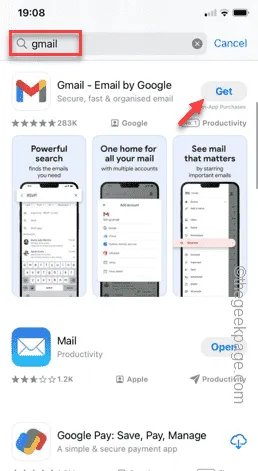
Stap 4 – Dubbeltik op de aan/uit-knop en verifieer het installatieproces met behulp van uw Face ID .
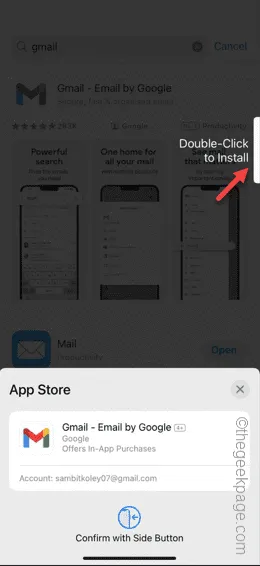
Zodra u dit doet, wordt Google Maps ingesteld als de standaard kaart-app op uw telefoon. Open de Gmail-app en log in met een van uw Google-accounts.
Methode 1
Stap 1 – Open de Gmail- app.
Stap 2 – Tik op het balkpictogram in de linkerbovenhoek.
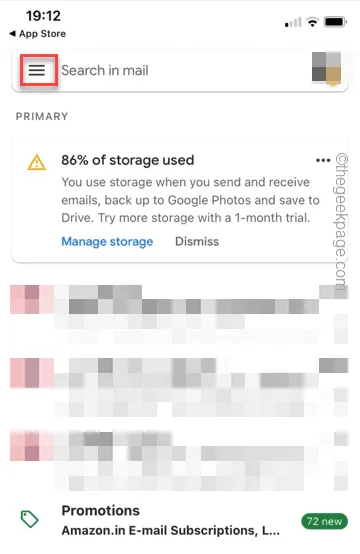
Stap 3 – Open vervolgens de “ Instellingen ” in het linkerdeelvenster.
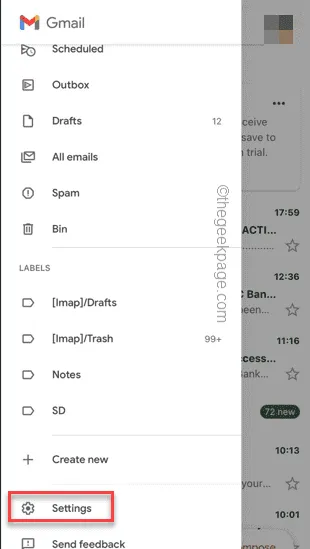
Stap 4 – Je vindt daar veel opties. Veeg gewoon naar beneden totdat u bij het gedeelte Algemeen komt .
Stap 5 – Open de “ Standaard-apps ” om de standaardapp-instellingen te openen.
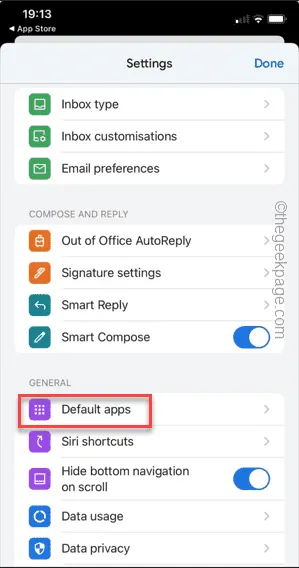
Stap 6 – Ga op het volgende scherm naar de instelling Navigeren vanaf uw locatie.
Stap 7 – Tik om “ Google Maps ” te selecteren om het in te stellen als de standaard kaartapplicatie op uw iPhone.
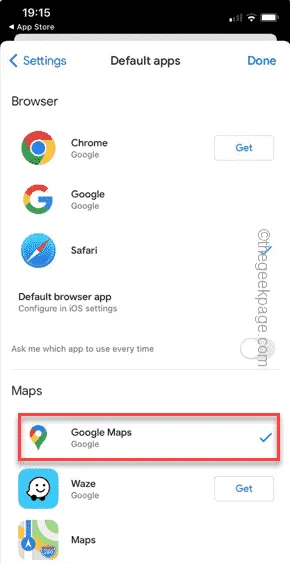
Wanneer u voor een routebeschrijving kiest, wordt deze in Google Maps geladen in plaats van in Apple Maps.
Methode 2
Als dit niet werkt of de standaard kaart-app automatisch verandert in de Kaarten-app, kunt u de Kaarten-app gewoon van uw iPhone verwijderen.
Stap 1 – Zoek de Kaarten- app op het startscherm .
Stap 2 – Zodra je het hebt gezien, tik je erop en houd je de knop ingedrukt totdat een menuvak verschijnt.
Stap 3 – Tik op “ App verwijderen ” om Maps te verwijderen en van uw computer te verwijderen
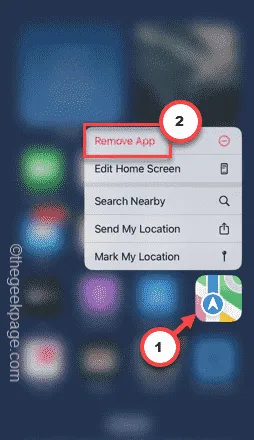
Stap 4 – Kies de optie “ App verwijderen ” om de app te verwijderen.
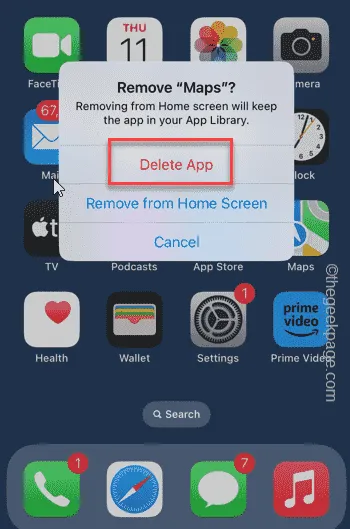
Als u de Maps-app nergens kunt vinden, doet u dit:
Stap 1 – Veeg continu naar links totdat u het zoekvak ziet.
Stap 2 – Typ ‘ Kaarten ’ in het zoekvak.
Stap 3 – Zodra u het ziet, houdt u de app “ Kaarten ” ingedrukt en tikt u op “ App verwijderen ” om deze te verwijderen.
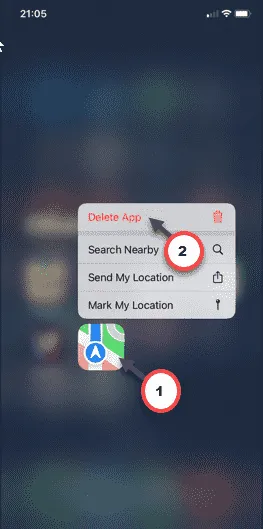
Na het verwijderen van de Kaarten-app is er slechts één kaartapplicatie op de telefoon aanwezig.
De iPhone opent dus alleen Google Maps. Controleer of dit helpt.



Geef een reactie